Android vine cu o funcție utilă numită – „Data Usage” (Utilizarea datelor) care ține evidența cantității de date mobile pe care le-ați folosit. Dar ceea ce este ciudat este că nu există nicio opțiune pentru a șterge aceste statistici de utilizare a datelor. Așadar, iată un ghid despre Cum să ștergeți utilizarea datelor pe Android.
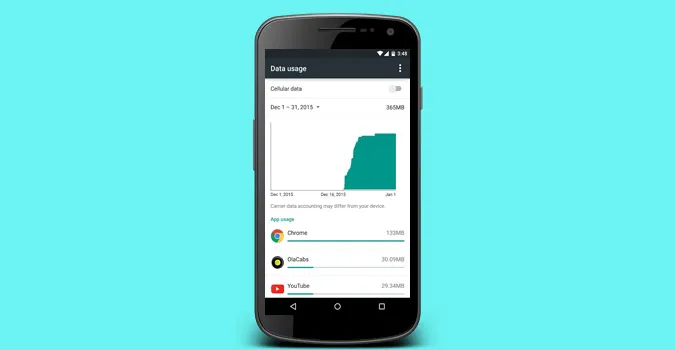
Dar mai întâi, de ce să ștergeți utilizarea datelor?
Ei bine, există mai multe motive pentru a face acest lucru. De exemplu, luna trecută am fost plecat în vacanță și am făcut mai multe reîncărcări de date într-o săptămână. Cu toate acestea, deoarece statisticile de utilizare adaugă toată lățimea de bandă, nu există o modalitate ușoară de a spune, cât de multe date am folosit de la ultima mea reîncărcare.
Cum să ștergeți consumul de date pe Android!
Ei bine, din păcate, puteți șterge utilizarea datelor numai pe un dispozitiv cu rădăcină. Dar, dacă telefonul dvs. nu este înrădăcinat, atunci există o soluție de rezolvare și pentru asta. Vom ajunge la asta mai târziu. Mai întâi, haideți să vedem cum să ștergeți utilizarea datelor dacă aveți acces root.
Pentru utilizatorii Root
În cazul în care aveți un dispozitiv înrădăcinat, lucrurile sunt destul de simple și directe. Începeți prin a deschide exploratorul de fișiere. Dacă nu aveți niciunul, instalați ES file explorer. în continuare, mergeți la /data/system/netstats. Sub folderul netstats, ștergeți toate fișierele și reporniți dispozitivul.
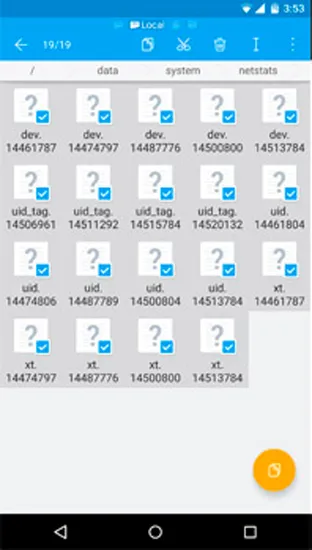
Acest lucru va șterge tot ceea ce se află sub „data usage”.

Citiți firul detaliat pe StackExchange
Pentru utilizatorii non-root
Dacă dispozitivul dvs. nu este înrădăcinat, atunci puteți șterge ‘data usage’ în mod nativ. Dar, nu se poate face imediat și, în schimb, trebuie să alegeți o dată la care doriți să resetați ciclul de date. Începeți prin a porni mai întâi datele mobile (important), apoi mergeți la Setări de sistem. Pentru a face acest lucru, trageți în jos sertarul de notificări și faceți clic pe pictograma cu unelte. Alternativ, puteți, de asemenea, să mergeți la App Drawer și să faceți clic pe pictograma de angrenaj pentru a deschide System Settings.
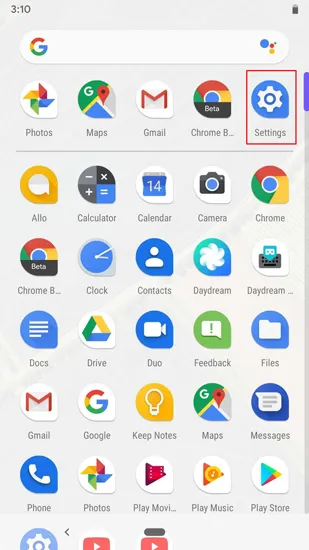
Odată ce sunteți în pagina Settings (Setări), mergeți la „Network & Internet”.
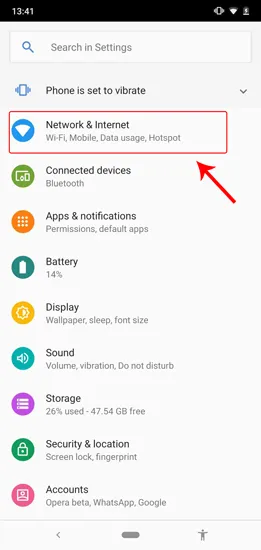
Când vă aflați în pagina Network & Internet, apăsați pe „Data Usage” (Utilizarea datelor).
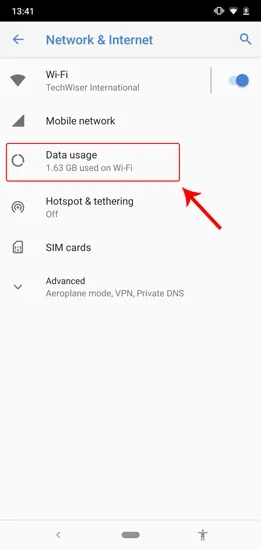
În pagina Data Usage, apăsați pe „Data Warning &; Limit”. Acest lucru va deschide setări suplimentare.
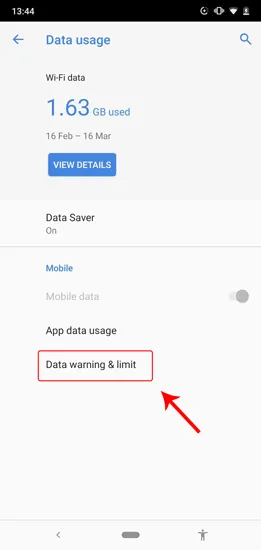
După ce vă aflați în pagina „Data Warning &; Limit”, apăsați pe „App Data Usage Cycle”.
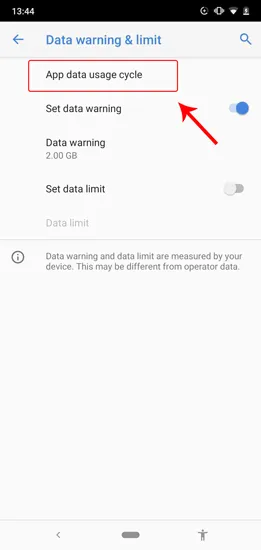
Vi se va afișa o fereastră pop-up de resetare a ciclului de utilizare a datelor. Selectați datele de astăzi, care în cazul meu sunt 16. Apăsați pe Set (Setare).
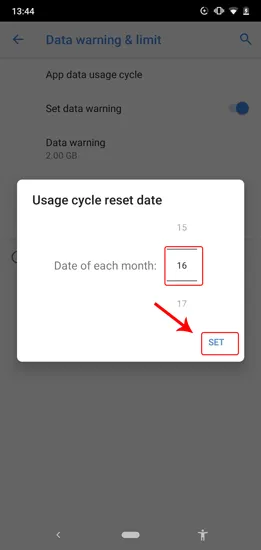
Acum, când vizitați pagina Data Usage (Utilizare date), sistemul va începe Data Usage (Utilizare date) de la datele de astăzi și statisticile ar trebui să fie resetate. Acesta este un fel de soluție de rezolvare pentru resetarea utilizării datelor.

Metoda alternativă
Pentru a avea mai mult control asupra utilizării datelor, vă sugerez să încercați această aplicație numită My Data Manager. Aceasta vă permite să vă urmăriți utilizarea datelor. Oferă o perspectivă mai detaliată asupra utilizării datelor pe bază de aplicații și a lățimii de bandă pe care o cheltuiți într-o anumită zi/săptămână etc. Puteți, de asemenea, să definiți limite și chiar să filtrați consumul de date mobile și de roaming.
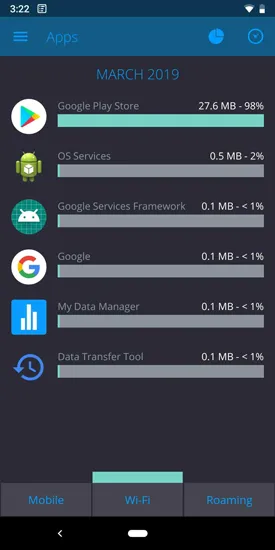
Cuvinte de încheiere
Este surprinzător să vedem că această opțiune nu este încă inclusă în cea mai recentă versiune de Android 9. Dar aceste metode ar funcționa cu siguranță indiferent de dispozitivul Android pe care îl utilizați.
Pentru orice întrebări sau probleme, anunțați-mă în comentariile de mai jos.
Related: Cum să eliminați notificarea de depășire a limitei de date celulare